Hướng dẫn cài đặt màn hình thông minh Lenovo Smart Display
Màn hình thông minh Lenovo có 2 phiên bản Lenovo Smart Display 8 inch và 10 inch, trong đó phiên bản 8 inch là một lựa chọn rất tốt khi so sánh với màn hình thông minh Google Nest Hub nhờ sở hữu loa mạnh mẽ, hình ảnh chất lượng cao HD 1280×800 và có tích hợp camera phía trước để gọi Video Call cho người thân (Google Nest Hub 7 inch không có).
Màn hình của Lenovo cũng được tích hợp trợ lý Google Assistant & Chromecast, cài đặt sử dụng ứng dụng Google Home luôn nên nếu đã quen với các sản phẩm của Google, bạn sẽ không phải mất thêm thời gian để tìm hiểu sản phẩm mới này.
Để giúp việc sử dụng thiết bị này dễ dàng hơn khi mới mua về, Gu sẽ gửi tới các bạn những hướng dẫn cài đặt chi tiết nhất.
1. Cài đặt Lenovo Smart Display
Để bắt đầu, người dùng cần tải về điện thoại ứng dụng Google Home, bật Vị trí – GPS & Bluetooth, đồng thời cấp nguồn cho màn hình.
Bước 1: Mở ứng dụng Google Home, chọn Bắt đầu và đăng nhập vào tài khoản Google của bạn. Nếu chưa có Home, hãy thiết lập theo hướng dẫn nhé.
Sau khi đăng nhập, cần cấp Quyền truy cập vào vị trí cho ứng dụng (nếu có).
Với người dùng đã có sẵn nhà trong ứng dụng Google Home thì hãy nhấn dấu ở góc trên cùng bên phải > Thiết lập thiết bị > Thiết lập thiết bị mới > Chọn nhà > Tiếp theo.
Bước 2: Đợi ứng dụng tìm thấy Lenovo Smart Display, chọn Có. Tiếp theo, chọn ngôn ngữ là Tiếng Anh. Lúc này, trên màn hình sẽ xuất hiện 4 chữ số, nếu giống với điện thoại thì nhấn Có.
Bước 3: Hoàn tất quá trình cài đặt
Sau 2 bước trên thì giờ đây là các thiết lập để hoàn thiện việc cài đặt, bạn chỉ cần chọn theo hình dưới là được.
Đợi Lenovo Smart Display kết nối với wifi và tiếp tục quá trình cài đặt.
Sau khi đọc 4 câu để nhận diện giọng nói, bạn chọn Tiếp theo để tiến hành các cài đặt khác như dịch vụ nhạc mặc định, video call, khung hình,…
Cuối cùng là giao diện thiết bị đã sẵn sàng, bạn chỉ cần chọn Tiếp tục. Ngoài ra, trên màn hình Lenovo khi cài đặt xong cũng có hướng dẫn các thao tác cơ bản cho người dùng.
2. Hướng dẫn sử dụng Lenovo Smart Display
Do tích hợp Google Assistant nên bạn có thể tham khảo cách ra lệnh bằng giọng nói tại đây. Còn để trực tiếp điều chỉnh trên thiết bị thì sẽ có một số chức năng sau:
- Tăng – giảm âm lượng: bấm 2 nút bên trái.
- Bật/tắt mic: gạt nút bên phải.
- Bật/tắt camera: gạt nút bên cạnh phải thiết bị.
Bạn có thể vuốt màn hình từ trên xuống để điều khiển các thiết bị nhà thông minh được quản lý trong Home của mình. Còn vuốt từ dưới lên để điều chỉnh độ sáng, âm lượng, đặt báo thức,…
Ngoài ra, hãy thử phát nhạc cùng lúc trên nhiều loa, màn hình thông minh như: Nest Mini, Chromecast, Nest Hub, Lenovo Smart Display,… bằng cách tạo nhóm cho các thiết bị.
Cách reset Lenovo Smart Display rất đơn giản, chỉ cần nhấn – giữ đồng thời 2 nút tăng giảm âm lượng trong 10 giây.



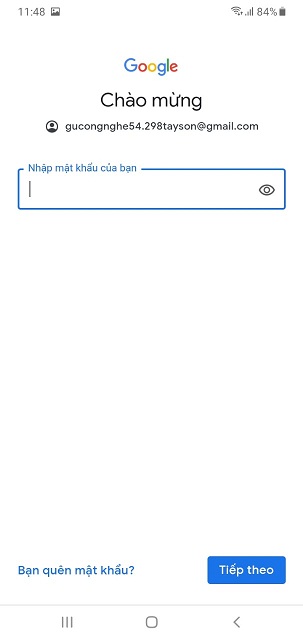

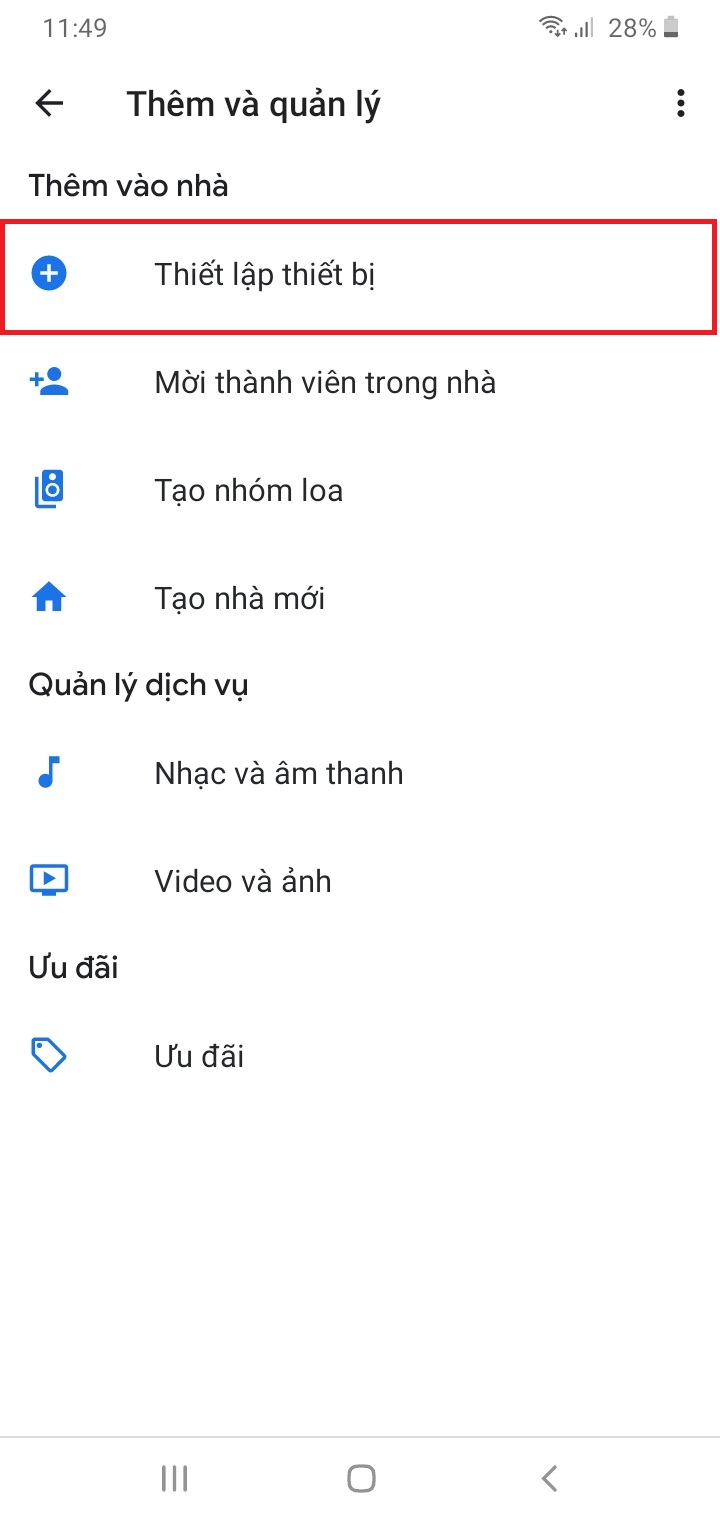
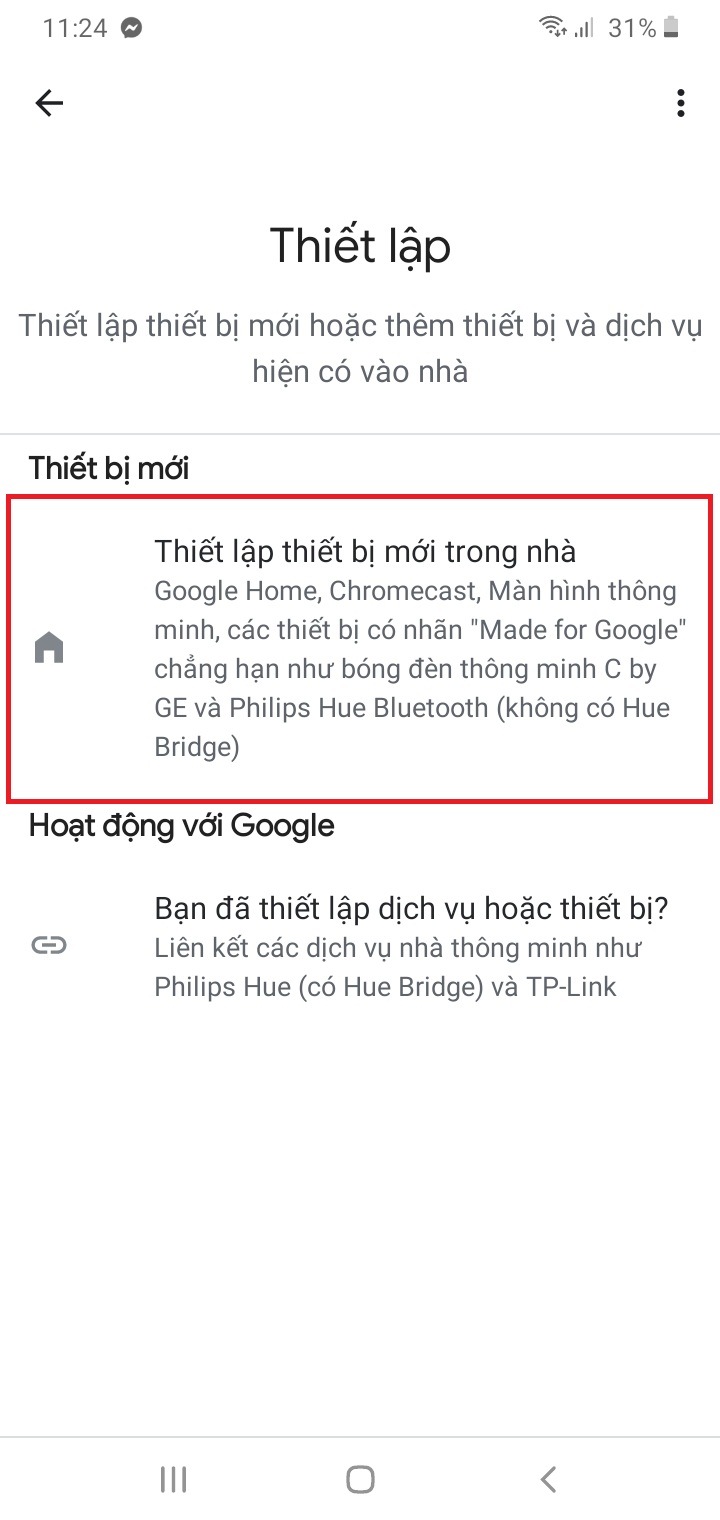
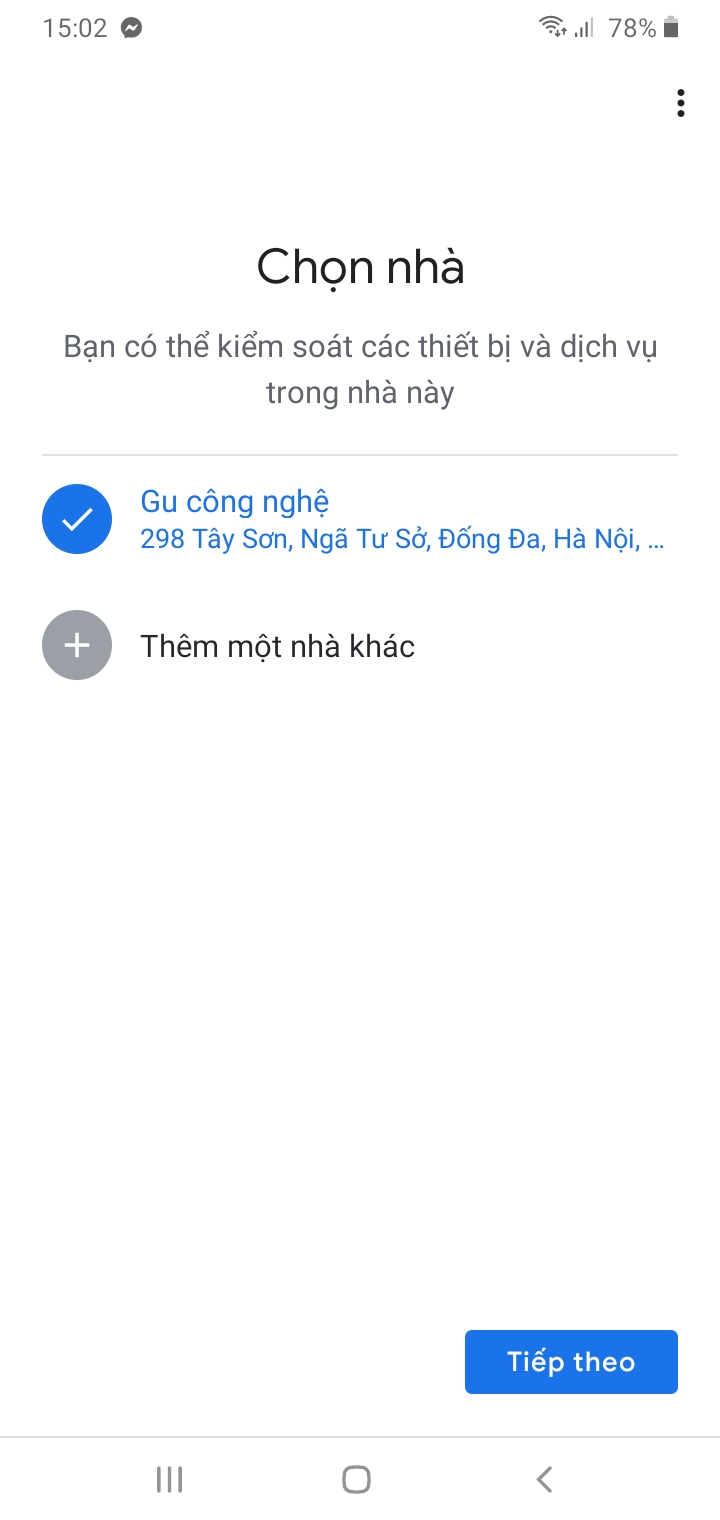
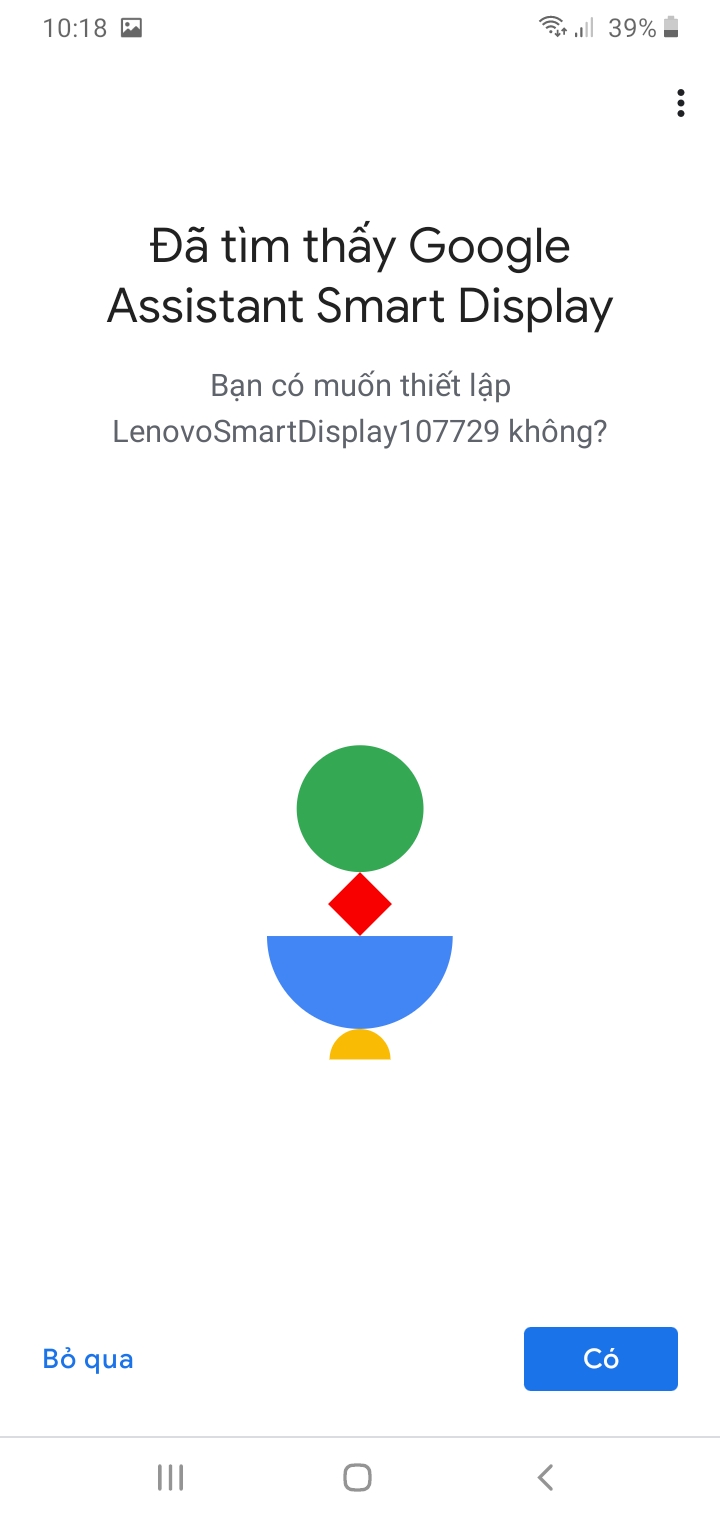

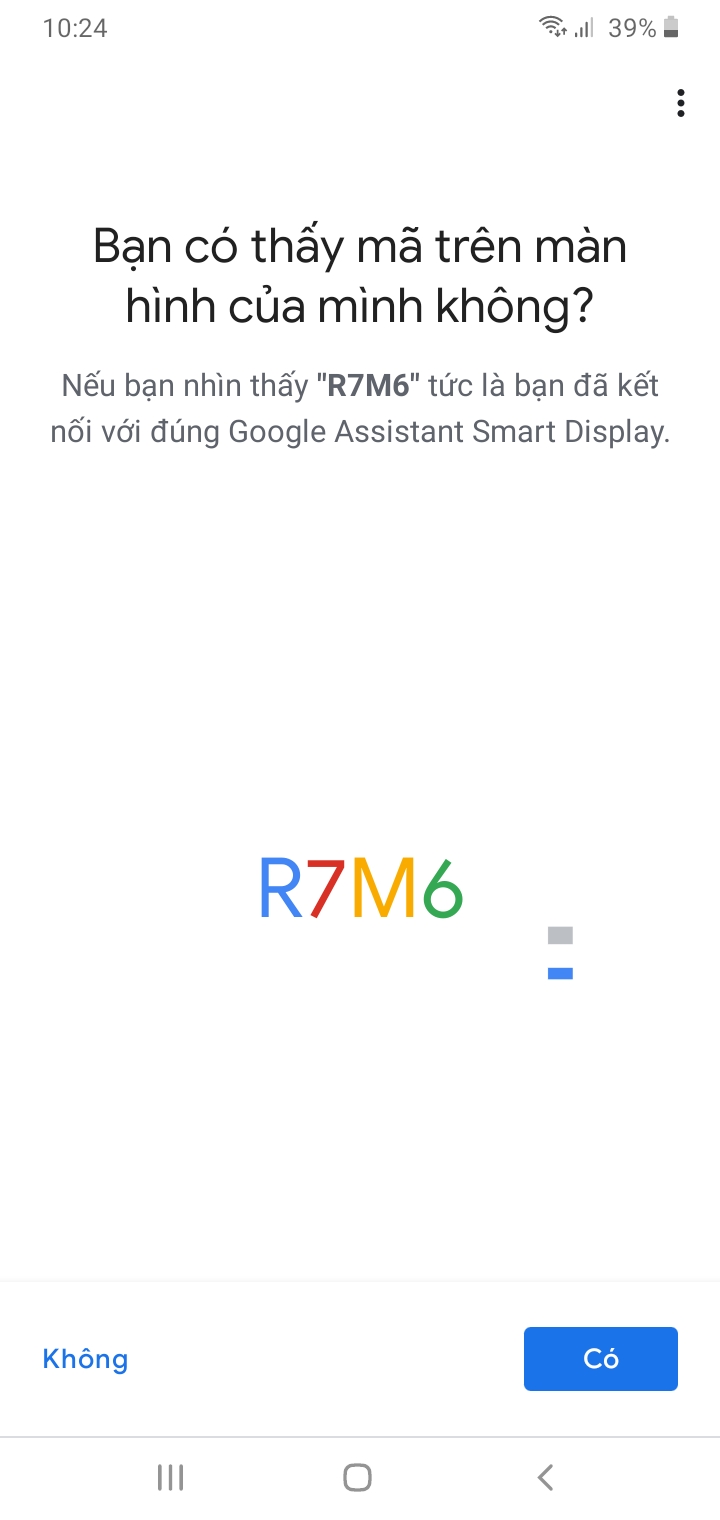

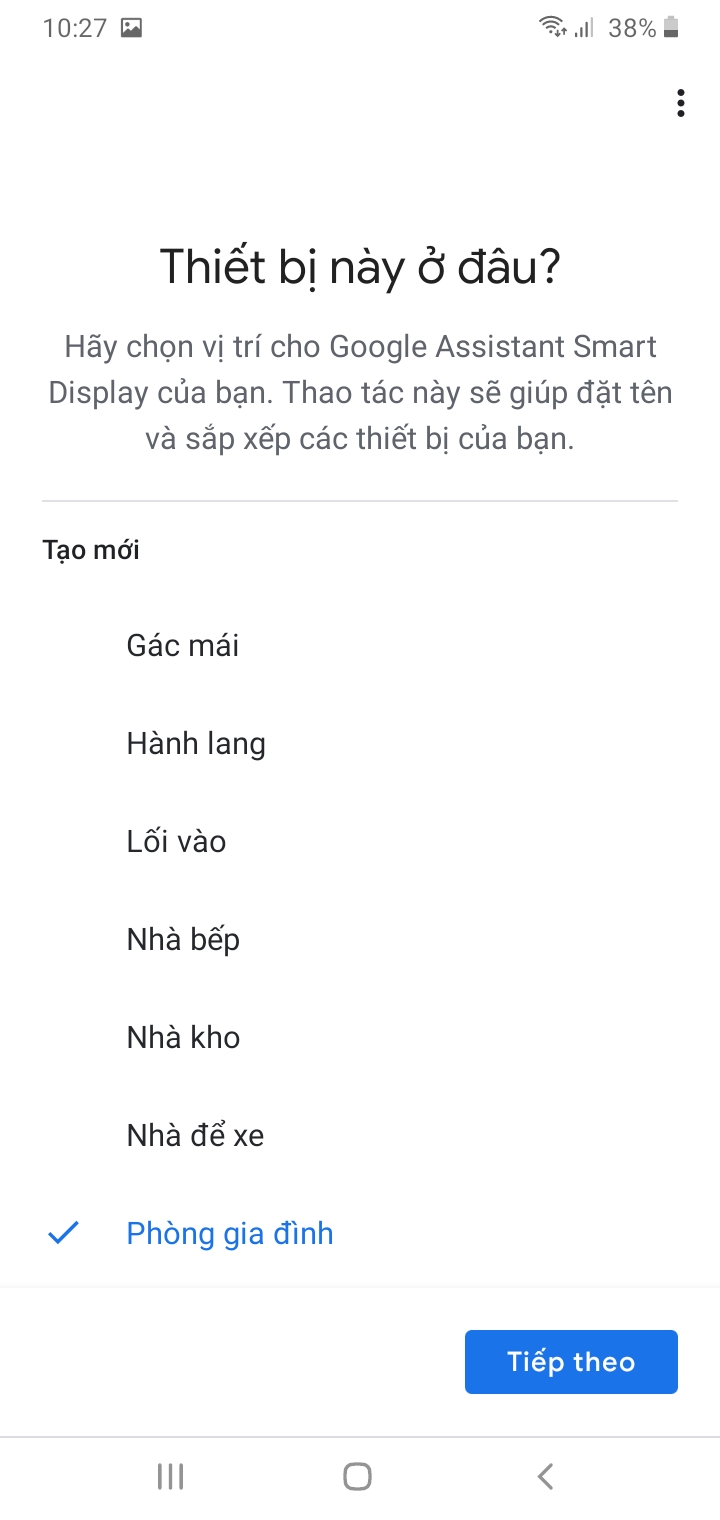
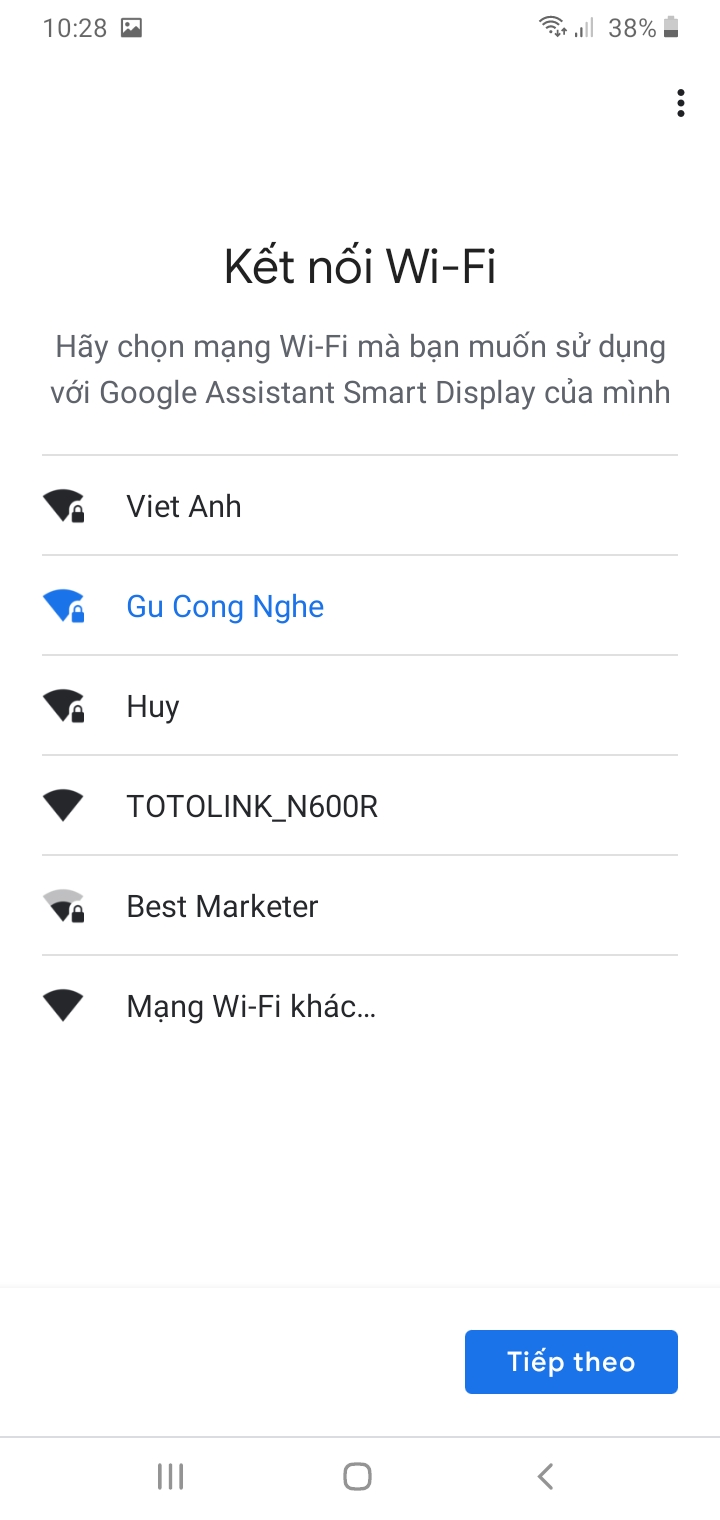
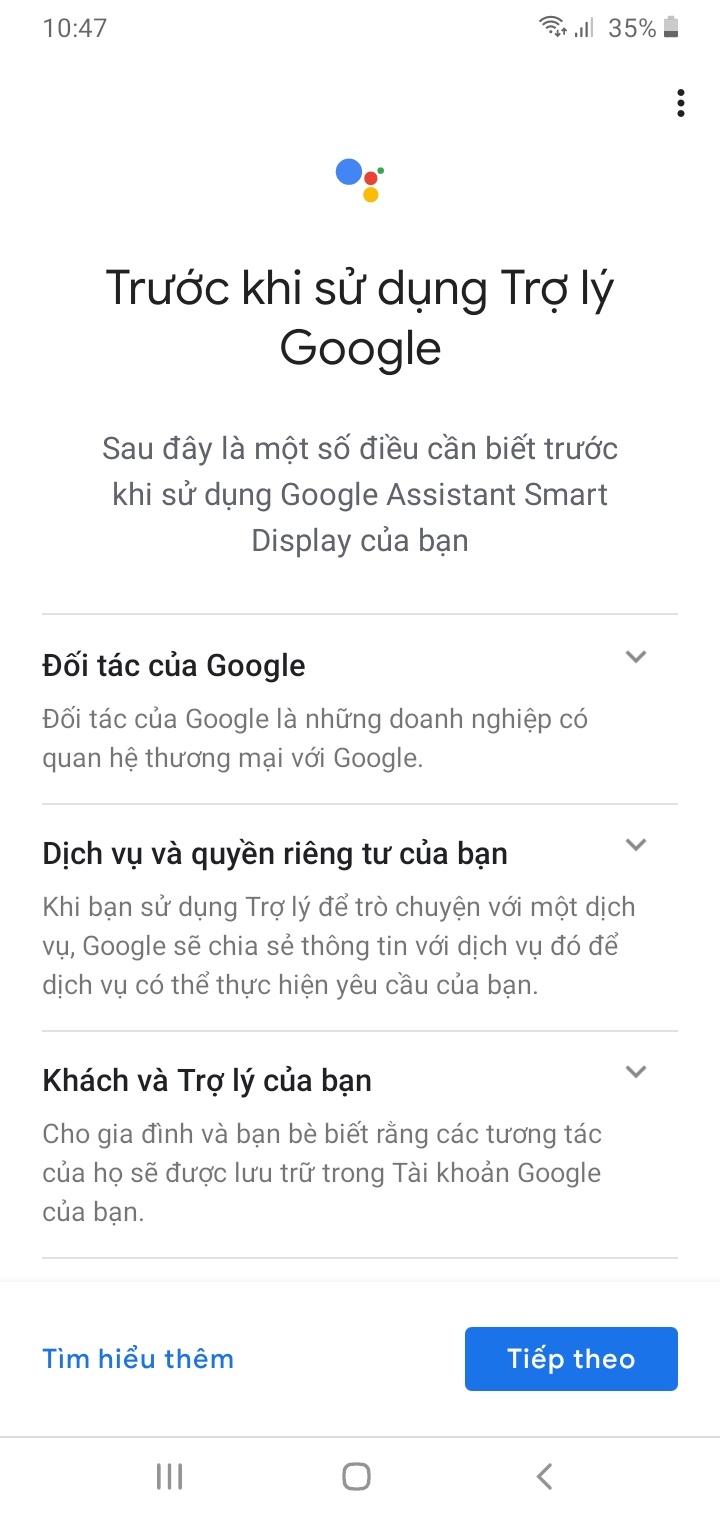
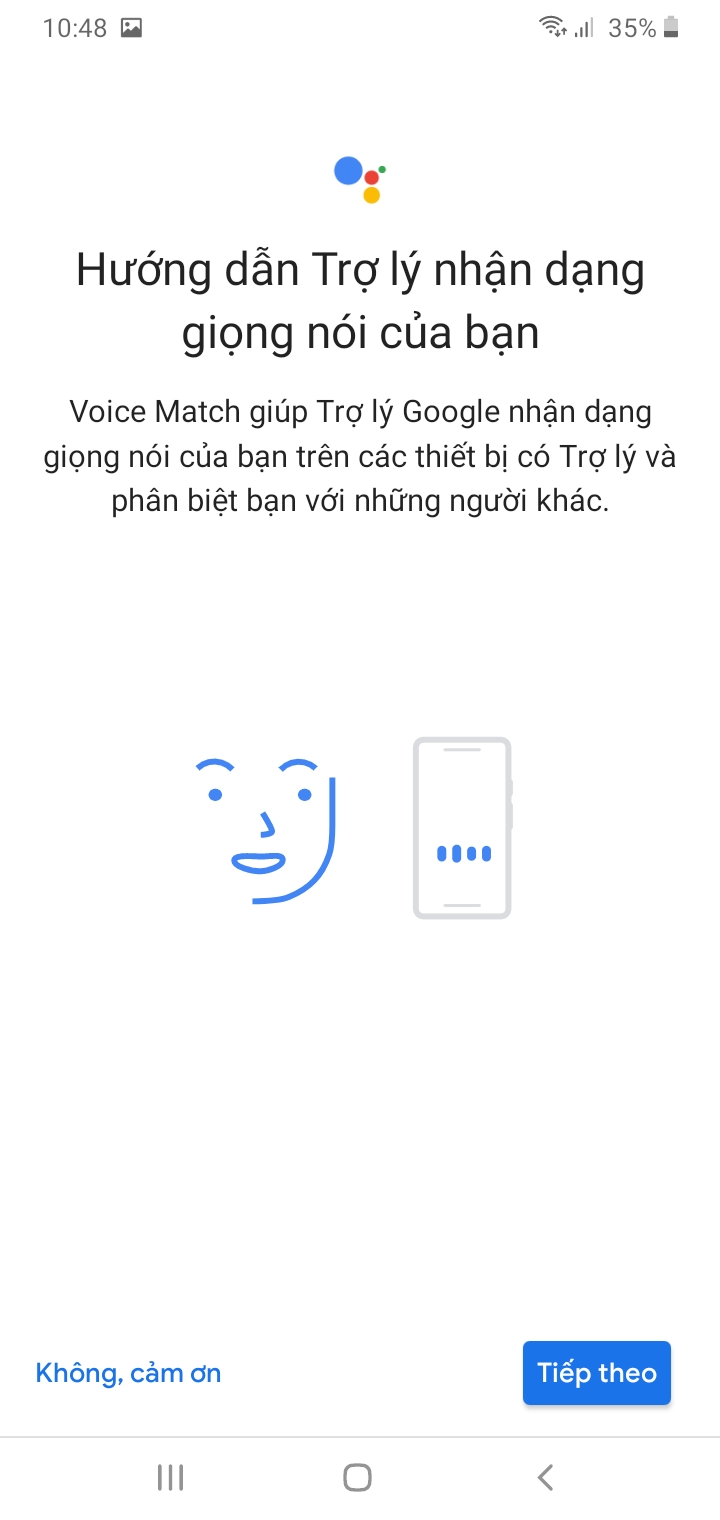


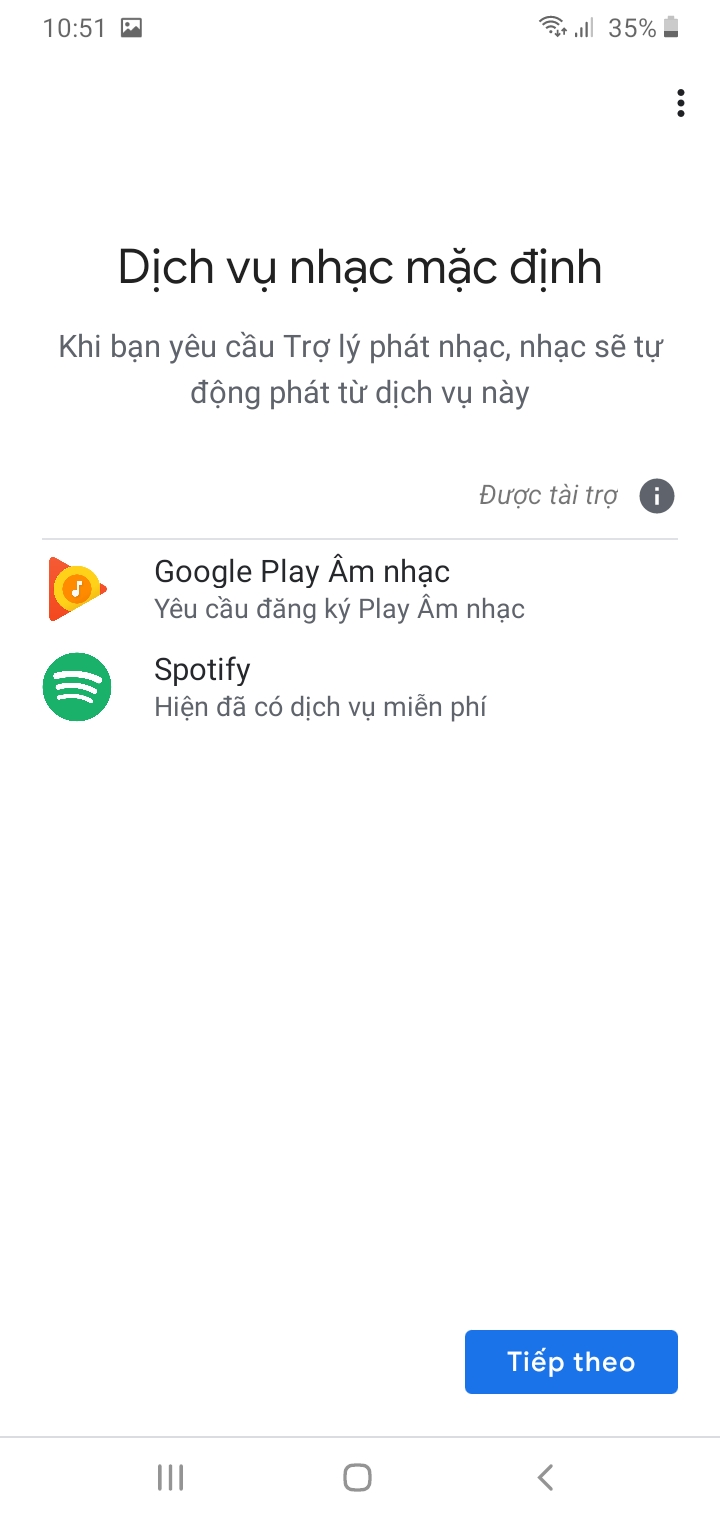
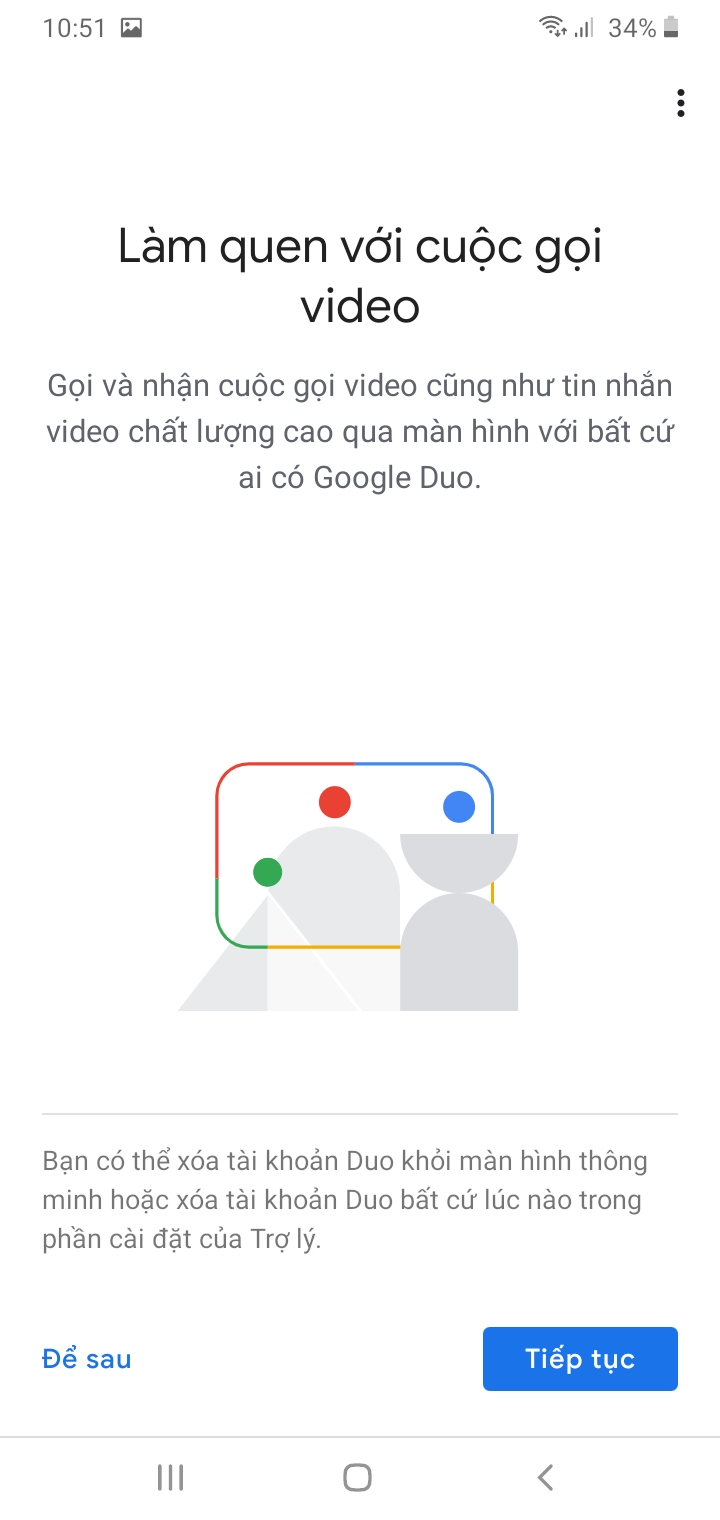
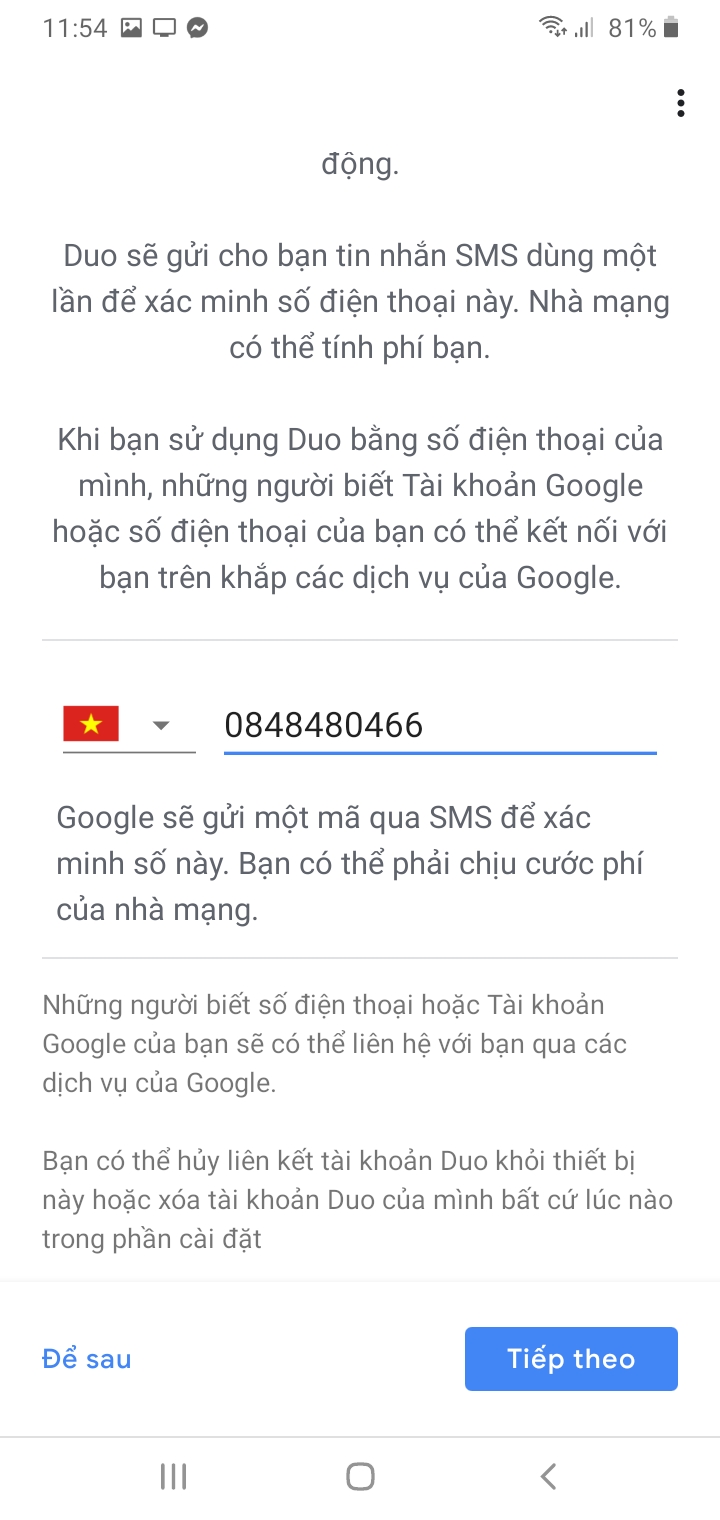
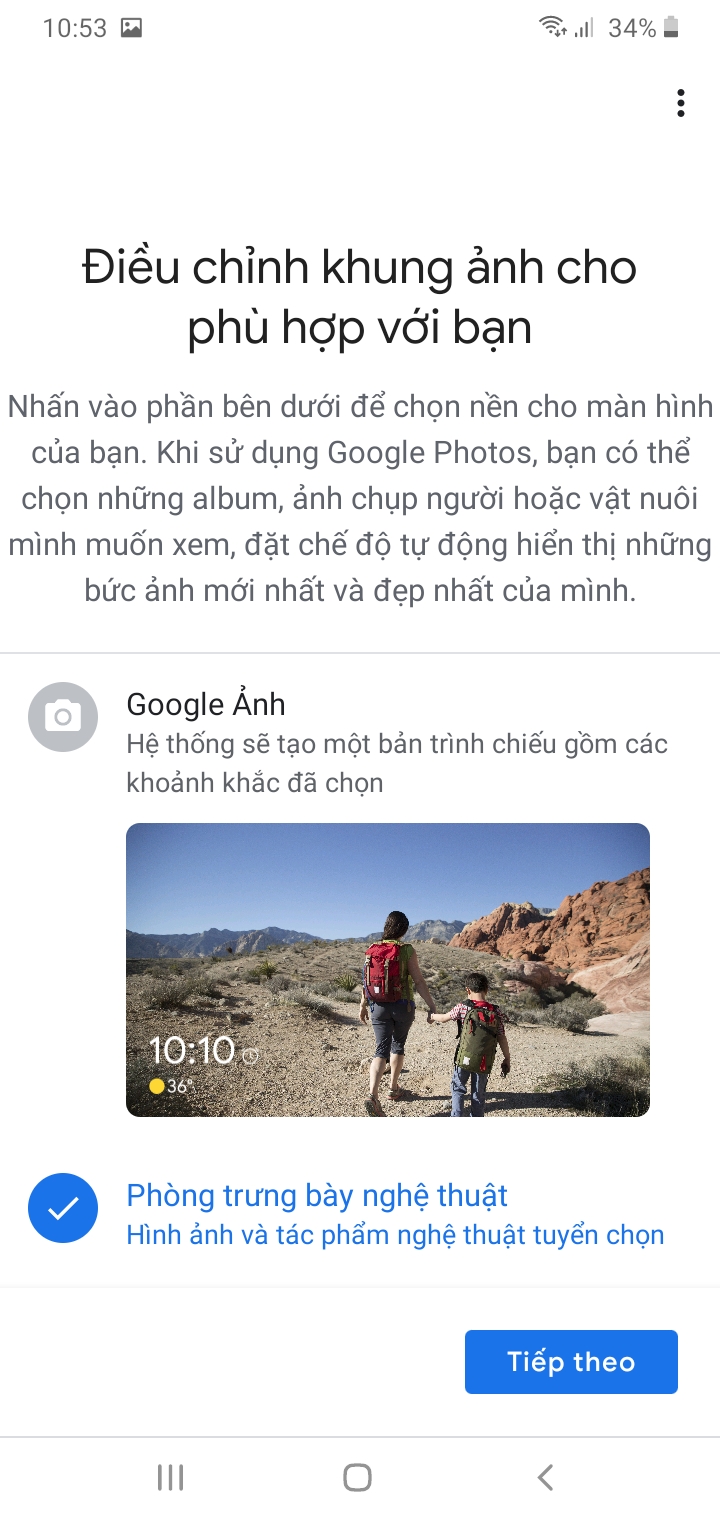
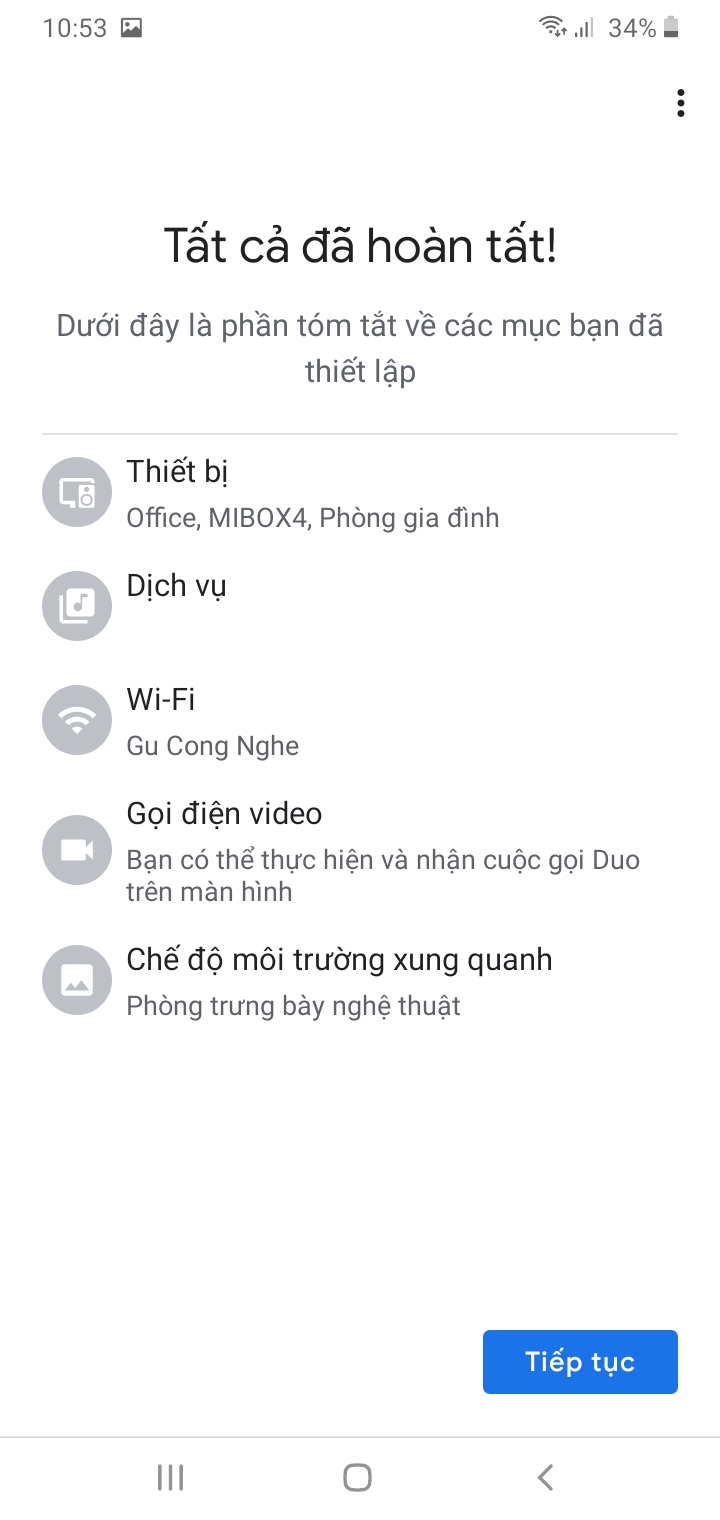
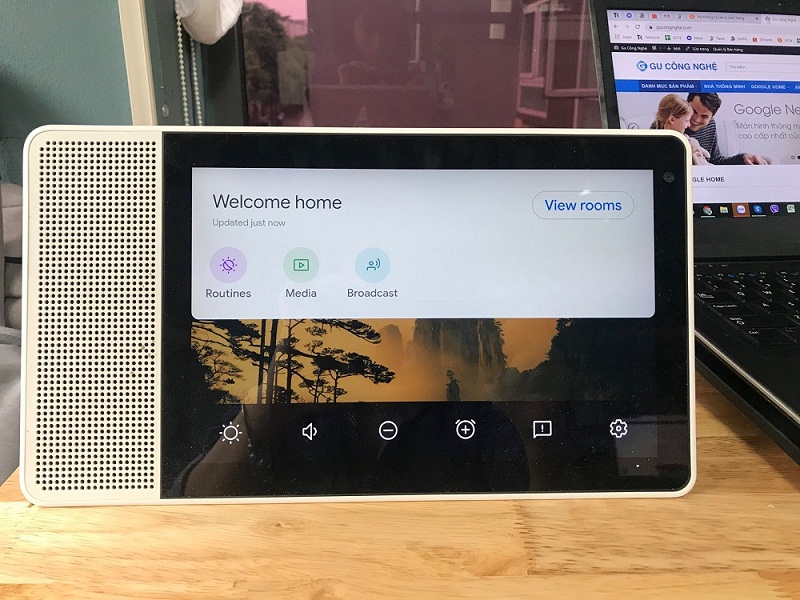






Comment của bạn